星级评价:
日期:09-13
立即下载
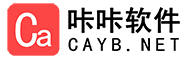

联想okr10一键恢复工程版是一款方便易用的系统恢复软件。该软件操作简单,可以创建整个系统分区的备份数据。这些备份数据默认存放在本地硬盘,您也可以备份到CD、DVD 光盘,具体的可以自行下载测试下。
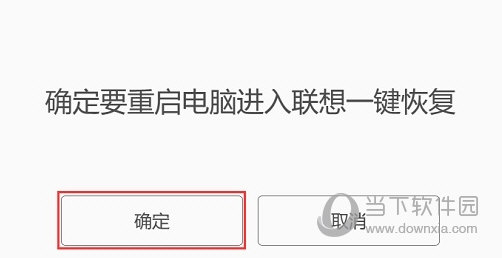
创建恢复光盘,恢复光盘类型:
含有备份映像的恢复光盘:从已有备份映像创建可启动恢复光盘。
含有当前系统的恢复光盘:从当前系统分区创建可启动恢复光盘。
系统备份:
将你的系统分区备份到一个映像文件。如果系统出现故障,则可以从此映像文件中将其进行恢复。系统恢复恢复,轻松将系统恢复到健康的状态。
备份过程中请勿关闭电源,否则备份可能无法完成。
出厂默认的恢复光盘:使用初始备份创建可启动恢复光盘,这些恢复光盘用于启动计算机,并会指导你完成整个恢复过程。
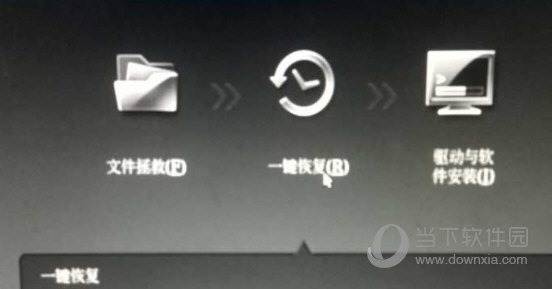
注意:接下来的要做的步骤会使整个硬盘数据清零格式化,自动创建两个分区。请做好备份!
1、用针柄插入联想一键拯救系统插孔触及开关运行。
2、一键拯救系统界面出现后
3、选择第二项“BIOS Setup”回车,进入BIOS设置界面。
4、在BIOS设置界面使用方向键选择“Boot”
5、进入”Boot”界面,将第一项”Boot Mode”选择为”Legacy Support”按回车键【Enter】
6、回到“Boot”界面后按【Fn+F10】组合键保存设置后重启。
到此可以先插入制作好的联想一键恢复8、0的U盘PE启动盘,当出现联想小新登录界面时,快速按【Fn+F12】组合键,选择U盘启动项。
7、也可以关机后通过联想一键拯救系统插孔触及开关运行U盘启动,选择第三项“Boot Menu”选择U盘引导。
8、电脑会自动重启,会出现一个Win8PE界面,说明已经正在进入OKR8、0准备制作了。
9、过一下下你会看到”Lenovo Smart OKR for Windows 8”的框框,在”我已经明确注意事项”打勾,点击”开始一键恢复”,就开始安装”联想一键恢复8、0”(注:如果在制作U盘启动盘时写入方式不是USB-HDD的话,可能在点击”开始安装一键恢复”时会给一个找不到U盘的提示。)
当出现如下图时,说明”联想一键恢复8、0”已成功的安装好了,这时候,长按电脑的电源键,强制关机。
10、对于联想一键恢复8、0的U盘PE启动盘制作后,自动分成的两个分区大小,个数不满意可以使用硬盘分区工具DiskGenius或系统自带的分区工具进行分区:先删除所有分区然后想怎么分就怎么分区,隐藏分区不可以删除。三个分区就可以。
11、把一键恢复8、0的U盘PE启动盘格式化之后做成老毛桃U盘启动盘或U盘USM魔术师启动盘,准备安装系统使用。
12、下一步就是选择安装什么版本系统,但是必须是原版系统,封装过的GHOST系统肯定在备份系统时会百分之百失败的。
其他版本
本类下载排名 总 月
小米小爱鼠标驱动 V1.1.19.24 官方版
258次软件大小:14.14 MB
更新日期:2022-05-18
强力数据恢复软件 V4.7.1.2 官方安装版
193次软件大小:452 KB
更新日期:2022-05-18
MTP USB设备驱动 V5.1 PC版
185次软件大小:6.40 MB
更新日期:2022-05-17
非华为电脑多屏协同 V11.1.1.95 最新版
132次软件大小:133.19 MB
更新日期:2022-05-17
Samsung NVM Express Driver V3.1 官方版
92次软件大小:4.90 MB
更新日期:2022-05-13
Uninstall Tool(卸载工具) V3.5.10.5670 免费版
88次软件大小:4.17 MB
更新日期:2022-05-17
StopUpdates(禁止Win10自动更新) V3.7 汉化版
76次软件大小:2.18 MB
更新日期:2022-05-13
Display Driver Uninstaller(显卡驱动卸载软件) V18.0.4.1 中文便携版
76次软件大小:1.30 MB
更新日期:2022-05-14
Recovery Tool For UFD(联阳U盘修复工具) V1.05 绿色版
72次软件大小:3.79 MB
更新日期:2022-05-14
Geek Uninstaller(卸载软件) V1.4.7.142 多国语言绿色版
72次软件大小:2.63 MB
更新日期:2022-05-21
dx8vb.dll 官方版
12次软件大小:493.68 KB
更新日期:2022-05-22
IE内核修复工具 V1.0 绿色版
11次软件大小:3 KB
更新日期:2022-05-22
极米同屏助手 V3.1.7
11次软件大小:2.47 MB
更新日期:2022-05-22
蓝梦车载录像数据恢复软件 V1.0 绿色版
11次软件大小:848 KB
更新日期:2022-05-21
WinXP SP3 截至 2011年12月 更新汇总 雨林木风版
10次软件大小:111 MB
更新日期:2022-05-22
windowTurnOff 1.0 绿色免费版
10次软件大小:16.9 MB
更新日期:2022-05-21
ClipboardFusion(系统剪贴板增强工具) V5.6.0 中文版
10次软件大小:8.36 MB
更新日期:2022-05-23
VovSoft Time Sync(系统时间同步软件)V1.8 绿色汉化版
9次软件大小:1.69 MB
更新日期:2022-05-23
FVerify文件校验工具 V3.1.1.7 绿色版
9次软件大小:307 KB
更新日期:2022-05-21
ChinaXV优化卫士 V13.12.12
8次软件大小:12.24 MB
更新日期:2022-05-17
装机必备
最新软件
热门软件推荐
软件专题 更多+